Kérdés
Probléma: Hogyan lehet kijavítani „A Windows ezen példánya nem eredeti”?
Helló! Nemrég újratelepítettem a Windows operációs rendszeremet, de folyamatosan ezt az üzenetet kapom: „A Windows ezen példánya nem eredeti”. Mit jelent ez pontosan?
Megoldott Válasz
„A Windows ezen példánya nem eredeti” hiba bosszantó probléma a Windows-felhasználók számára, akik „feltörtek”[1]
az operációs rendszer verziója ingyenesen bizonyos típusú harmadik féltől származó forrásokból.[2] Az ilyen üzenet azt jelenti, hogy a Windows hamis vagy nem eredeti verzióját használja, és a számítógép ezt valahogy felismerte.Bár az ilyen alattomos taktikák általában jó eredményeket hoznak és észrevétlenül múlnak el, bizonyos esetekben a Windows képes lehet felfedezni, hogy „A A Windows nem eredeti”, és elkezdi bombázni számítógépét ilyen üzenetekkel, amikor elindítja a gépet, vagy megpróbálja használni a Windows Update beállításait.
Nagyon ritka esetekben a „A Windows ezen példánya nem eredeti” probléma egy veszélyes rosszindulatú program fertőzése miatt jelentkezhet, amely valahol a rendszerén található. Ennek eredményeként a vírus károsíthatja a Windows operációs rendszer aktiválásához használt eredeti fájlokat, és így felismerhetetlenné válhat.
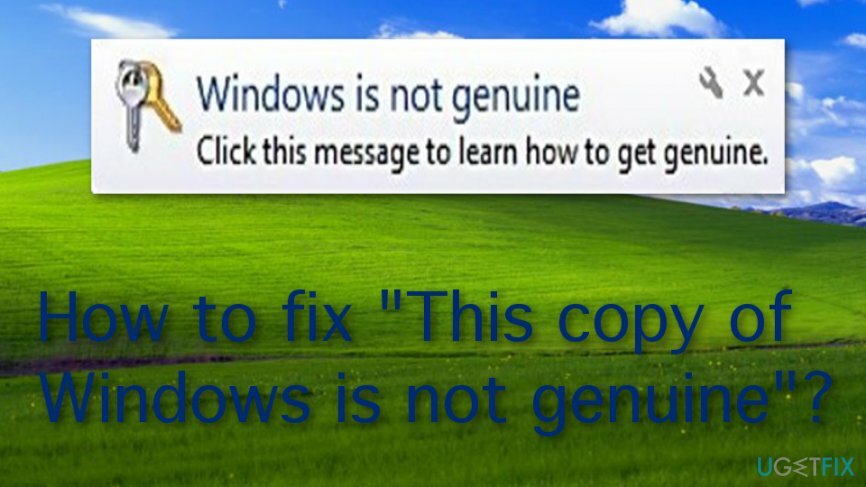
Hogyan lehet javítani, hogy „A Windows ezen példánya nem eredeti”?
A sérült rendszer javításához meg kell vásárolnia a licencelt verziót Reimage Reimage.
Amint azt már gondolhatta, az „A Windows ezen példánya nem eredeti” hiba legegyszerűbb megoldása, ha nem érvényes Windows-példányt használ, az eredeti verzió újratelepítése. Megadtunk azonban néhány további lépést is, amelyek hasznosak lehetnek, és nem igényelnek érvényes Windows telepítést. Tehát görgessen le, és nézze meg őket.
Ezen kívül még egy dologra szeretnénk figyelmeztetni. Ha az utóbbi időben „A Windows ezen példánya nem eredeti” hibaüzenetet látja a számítógép képernyőjén, de ha tudja, hogy a Windows operációs rendszer érvényes verziója van telepítve a számítógépére, végezzen rosszindulatú programok vizsgálatát a következővel: ReimageMac mosógép X9 annak ellenőrzésére, hogy van-e valamilyen fertőzés összefüggésben az ilyen problémával.
A módszer. Próbálja meg eltávolítani a KB971033 számú Windows-frissítést
A sérült rendszer javításához meg kell vásárolnia a licencelt verziót Reimage Reimage.
- Lépjen a Windows keresési zónájába.
- Keresse meg Windows Update.
- Válassza ki azt az opciót, amelyik azt mondja „Frissítési előzmények megtekintése”.
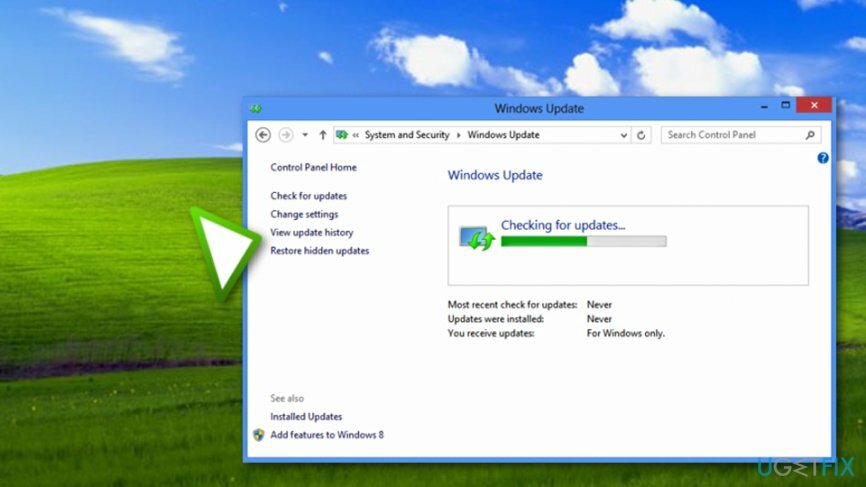
- Görgessen végig a frissítések listáján, és keresse meg KB971033.
- Kattintson a jobb gombbal rá, és válassza ki a lehetőséget Eltávolítás funkció.
- Indítsa újra a gépet, és folytassa a következővel B1 módszer.
B1 módszer. Állítsa vissza a Windows licenc állapotát
A sérült rendszer javításához meg kell vásárolnia a licencelt verziót Reimage Reimage.
- Lépjen a Windows keresőjébe, és keresse meg Parancssor.
- Fuss Parancssor mint Adminisztrátor.
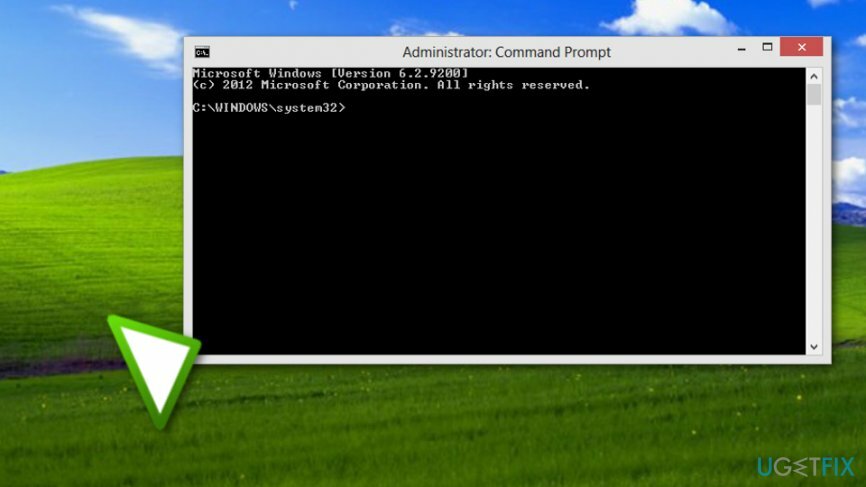
- Amikor megjelenik a fekete párbeszédpanel, írja be „slmgr -rearm”.
- Indítsa újra a Windowst.
Miután az összes műveletet pontosan az ezen irányelvekben leírtak szerint végrehajtotta, képesnek kell lennie arra, hogy megszabaduljon a „A Windows ezen példánya nem eredeti” hiba a gépről. Ha azonban a 64 bites ritka verzióját futtatja,[3] problémákba ütközhet az slmgr -rearm paranccsal. Ha ez a helyzet, folytassa a B2 módszerrel:
B2. módszer. Használja az slmgr /rearm parancsot
A sérült rendszer javításához meg kell vásárolnia a licencelt verziót Reimage Reimage.
- Nyissa meg újra a Parancssort rendszergazdaként, és írja be az „slmgr /rearm” parancsot.
- Ha "Túllépték ezt a maximálisan megengedett hátsó karokat” szöveg jelenik meg a parancs beírása közben, indítsa el a futtatás mezőt a Windows billentyű és az R gomb együttes nyomva tartásával.
- Írja be a „regedit.exe” parancsot, és nyomja meg az Enter billentyűt.
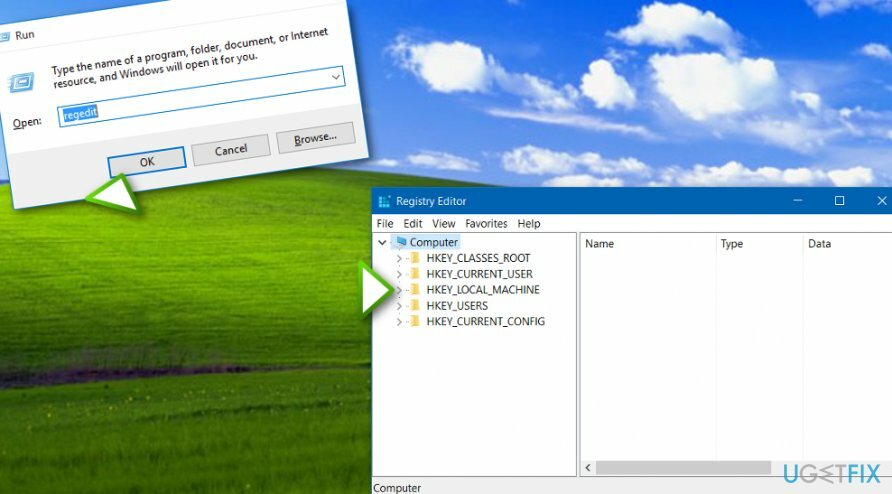
- Ezt követően menjen a HKEY_LOCAL_MACHINE > Szoftver > Microsoft > WindowsNT> Jelenlegi verzió Könyvtár.
- Keresse meg és kattintson rá SoftwareProtectionPlatform.
- Akkor találd meg SkipRearm és válassza ki Módosít.
- változás Értékadatok nak nek 0 és ütött RENDBEN.
- Indítsa újra a számítógépet, és próbálkozzon B1 módszer újra.
C. módszer. A rendszerleíró adatbázis beállításainak kezelése
A sérült rendszer javításához meg kell vásárolnia a licencelt verziót Reimage Reimage.
- Indítsa el a run boxot a Windows billentyű + R gomb és írd be „regedit”.
- Egyszer a Rendszerleíróadatbázis-szerkesztő megjelenik, talál HKEY_USERS\\S-1-5-20.
- Jobb klikk S-1-5-20 és válassza ki Engedélyek.
- Válassza ki HÁLÓZATI SZOLGÁLTATÁS.
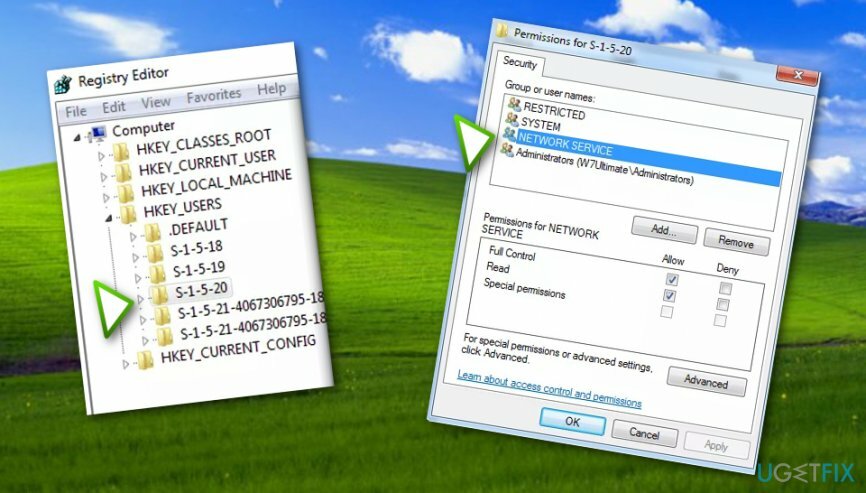
- Tegyen egy csekket a közelébe Teljes felügyelet és Olvas.
- Találat RENDBEN.
- Indítsa újra a számítógépet.
D módszer. A Plug and Play kikapcsolása
A sérült rendszer javításához meg kell vásárolnia a licencelt verziót Reimage Reimage.
- Nyílt futás vele Win gomb + R.
- Begépel "rsop.msc" és ütött Belép.
- Választani Számítógép konfigurációja –> Windows beállítások —> Biztonsági beállítások -> Rendszerszolgáltatások.
- megtalálja Plug and Play és a Csoportházirend mellette.
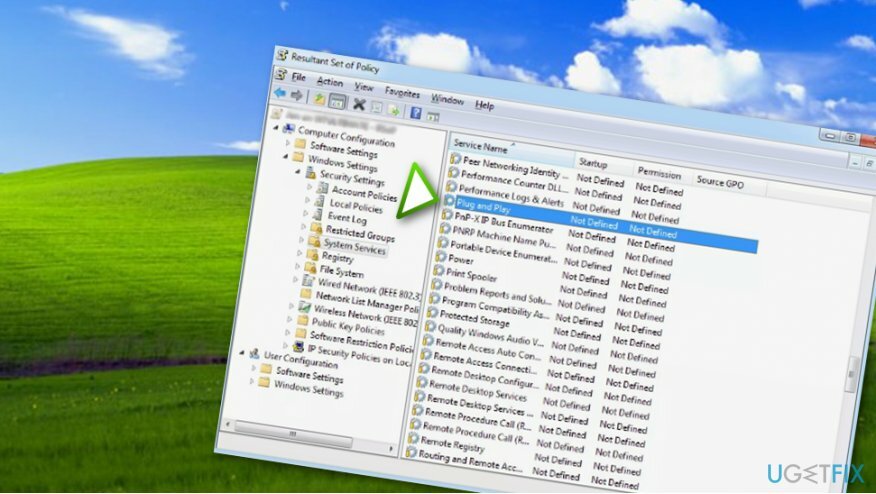
- Módosítsa a beállításokat a következőre: Nem meghatározott.
- Indítsa újra a futtatást, és írja be „gpupdate /force”.
- Indítsa újra a számítógépet.
Miután az összes fenti módszert kipróbálta, többé nem kell látnia „A Windows ezen példánya nem eredeti” üzenet. Ha azonban semmi sem segít, próbálkozzon a Windows újratelepítésével vagy az operációs rendszer licencelt verziójának beszerzésével. Ezenkívül végezzen teljes rendszervizsgálatot az esetleges hibák és rosszindulatú programok nyomainak ellenőrzéséhez.
Javítsa ki automatikusan a hibákat
Az ugetfix.com csapata mindent megtesz annak érdekében, hogy segítsen a felhasználóknak megtalálni a legjobb megoldást a hibák kiküszöbölésére. Ha nem akar megküzdeni a kézi javítási technikákkal, kérjük, használja az automatikus szoftvert. Minden ajánlott terméket szakembereink teszteltek és jóváhagytak. Az alábbiakban felsoroljuk azokat az eszközöket, amelyek segítségével kijavíthatja a hibát:
Ajánlat
csináld most!
Letöltés FixBoldogság
Garancia
csináld most!
Letöltés FixBoldogság
Garancia
Ha nem sikerült kijavítania a hibát a Reimage használatával, kérjen segítséget ügyfélszolgálatunktól. Kérjük, adjon meg minden olyan részletet, amelyet Ön szerint tudnunk kell a problémájával kapcsolatban.
Ez a szabadalmaztatott javítási eljárás 25 millió komponensből álló adatbázist használ, amely képes pótolni a felhasználó számítógépén található sérült vagy hiányzó fájlokat.
A sérült rendszer javításához meg kell vásárolnia a licencelt verziót Reimage malware-eltávolító eszköz.

Hogy teljesen névtelen maradjon, és megakadályozza az internetszolgáltatót és a kormány a kémkedéstől rád kell alkalmazni Privát internet-hozzáférés VPN. Lehetővé teszi, hogy az összes információ titkosításával teljesen névtelenül csatlakozzon az internethez, megakadályozza a nyomkövetőket, a hirdetéseket és a rosszindulatú tartalmakat. A legfontosabb, hogy leállítja az illegális megfigyelési tevékenységet, amelyet az NSA és más kormányzati intézmények a hátad mögött végeznek.
A számítógép használata közben bármikor előfordulhatnak előre nem látható körülmények: áramszünet miatt kikapcsolhat, a Előfordulhat Blue Screen of Death (BSoD), vagy véletlenszerű Windows-frissítések okozhatják a gépet, amikor elment néhány időre. percek. Ennek eredményeként iskolai feladatai, fontos dokumentumai és egyéb adatai elveszhetnek. Nak nek visszaszerez elveszett fájlokat használhat Data Recovery Pro – a merevlemezen még elérhető fájlok másolatai között keres, és gyorsan visszakeresi azokat.